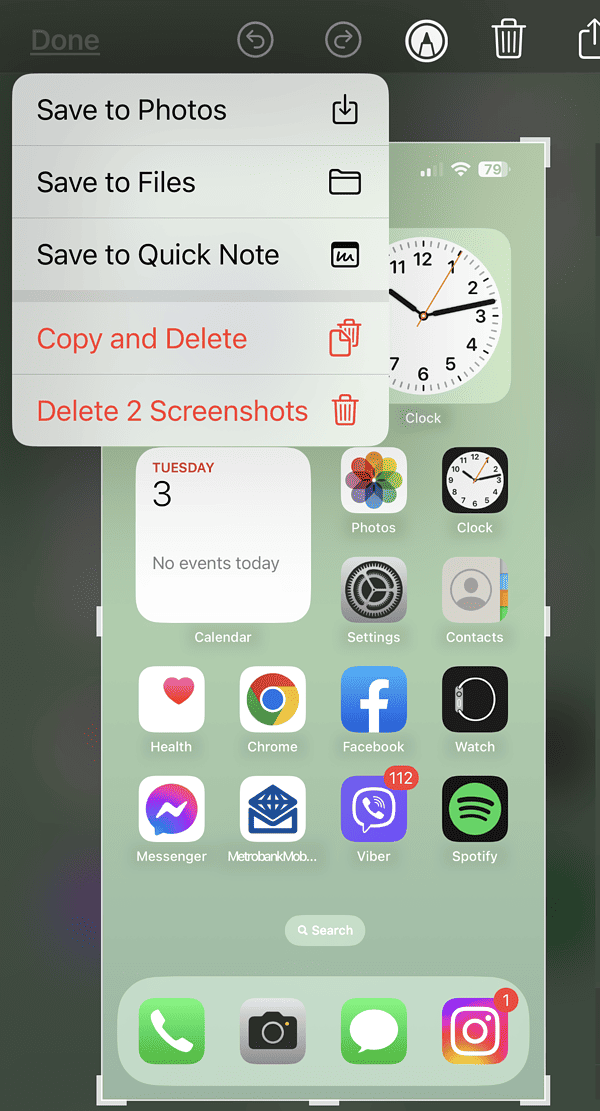Как сделать снимок экрана iPhone
До того, как Apple выпустила новые модели iPhone без кнопки «Домой», сделать снимок экрана на iPhone было так же просто, как одновременно нажать кнопку «Домой» и кнопку питания, а затем отпустить их через несколько секунд. В этой статье я научу вас, как сделать снимок экрана на новых моделях iPhone без кнопки «Домой». Я также расскажу вам, как это сделать на iPhone SE.
Как сделать снимок экрана iPhone без кнопки «Домой»
Когда Apple удалила кнопку «Домой» на новых моделях iPhone, процесс создания скриншотов не был слишком радикальным.
Необходимое время: 1 минута.
Как сделать скриншот iPhone без кнопки «Домой».
- Нажмите боковую кнопку и кнопку увеличения громкости одновременно.
- Быстро отпустите кнопки.
- Коснитесь миниатюры снимка экрана в левом нижнем углу экрана.
- Отсюда вы можете сохранить, отредактировать, удалить или поделиться снимком экрана.
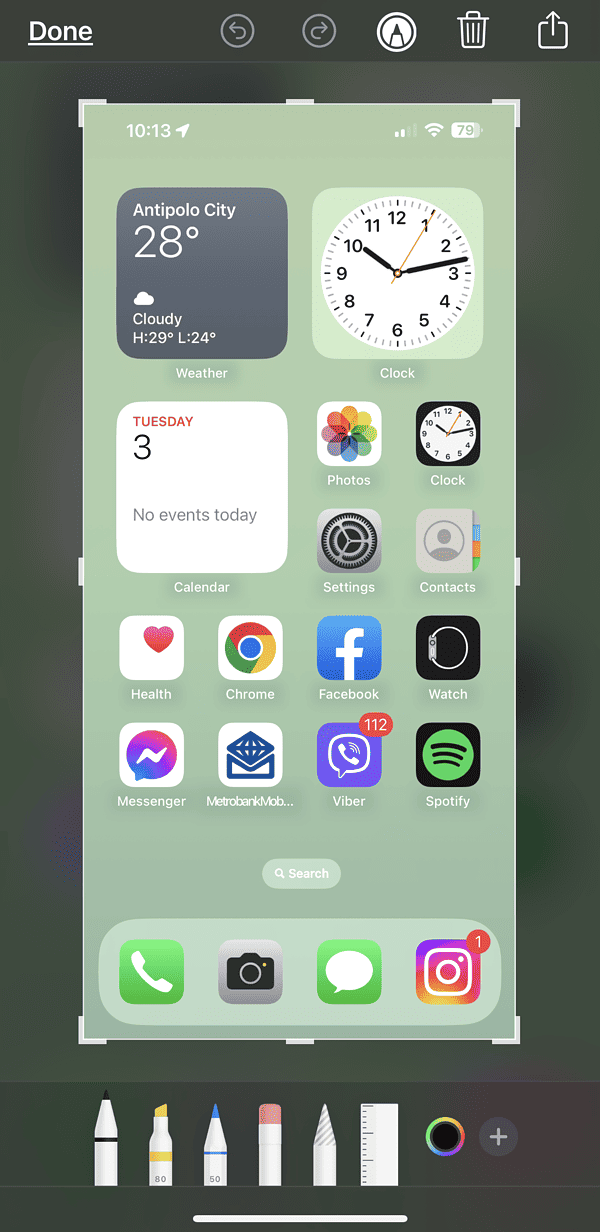
- Нажмите «Готово» и выберите, что делать со снимком экрана.
Обратите внимание, что если вы вставляете снимок экрана в другое приложение, вы можете выбрать Копировать и удалить вариант, вставьте снимок экрана в другое приложение, и iOS автоматически удалит снимок экрана.

Где найти скриншот
Вы можете просмотреть скриншоты, которые вы сделали, просто перейдя в Фотографии > Альбомы > Типы мультимедиа > Скриншоты. Кроме того, вы также можете найти его в своем альбоме «Недавние» на iPhone.
Как делать скриншоты с помощью Assistive Touch
Если вам когда-либо будет трудно делать скриншоты на iPhone, нажимая две кнопки одновременно, вы можете использовать функцию Assistive Touch. Assistive Touch является частью специальных возможностей iOS, позволяя вам выполнять определенные задачи без необходимости нажимать кнопки или выполнять какие-либо жесты смахивания.
Как настроить Assistive Touch для создания скриншотов на вашем iPhone
- Перейти к Настройки > Специальные возможности
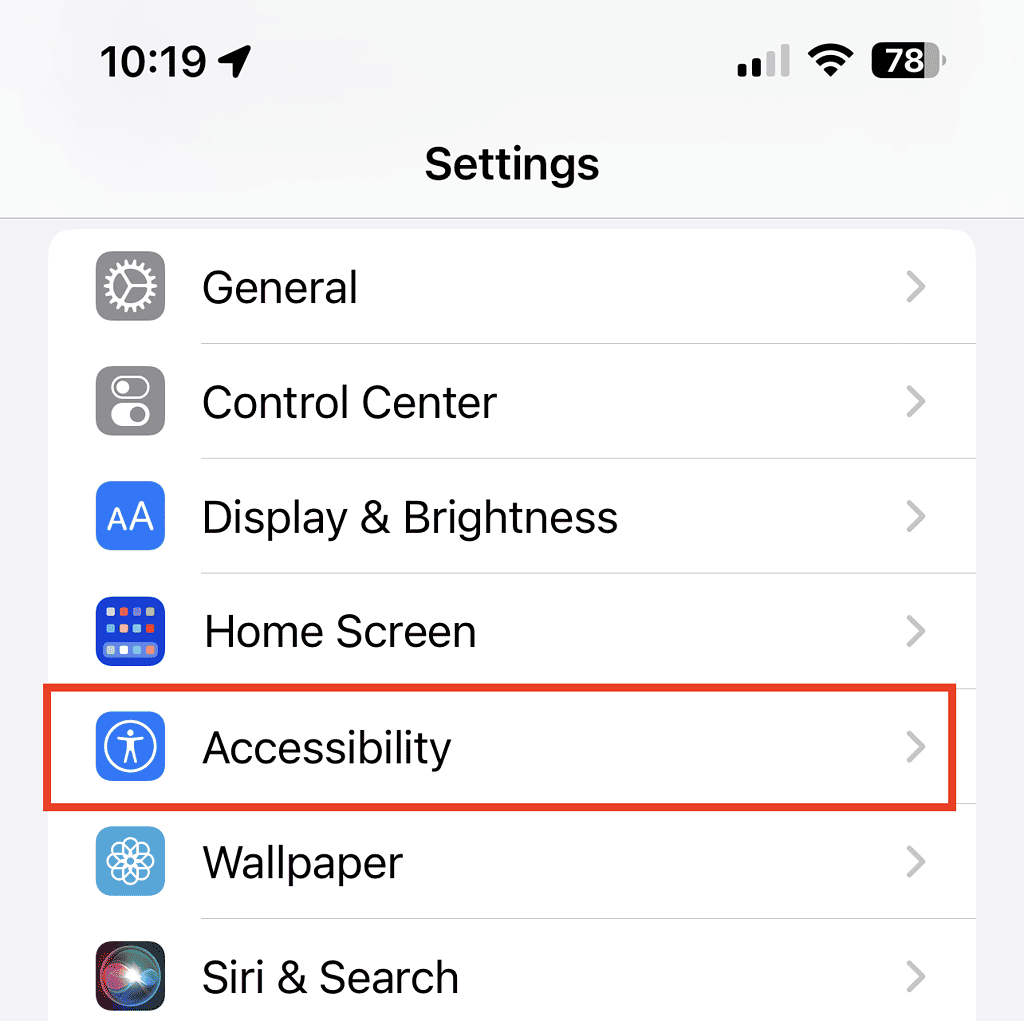
2. Нажмите Коснитесь > Вспомогательное касание
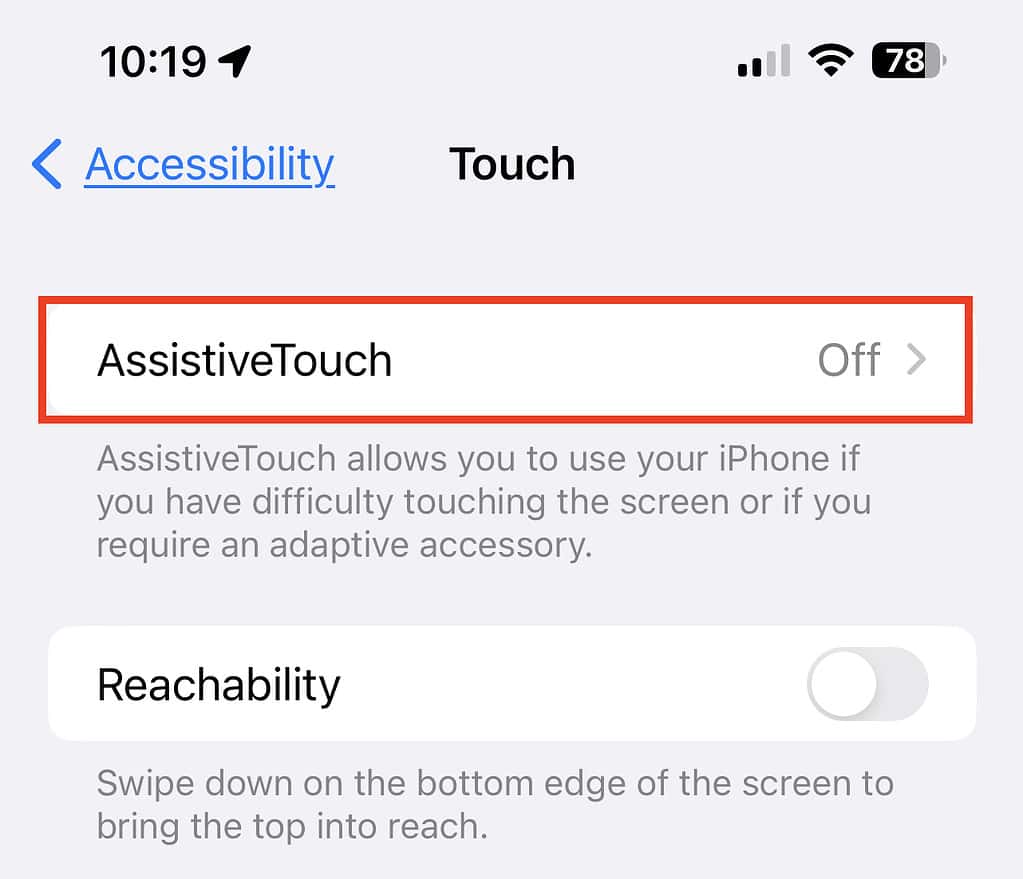
3. Включите вспомогательное касание

4. Выберите Двойное нажатие > Скриншот
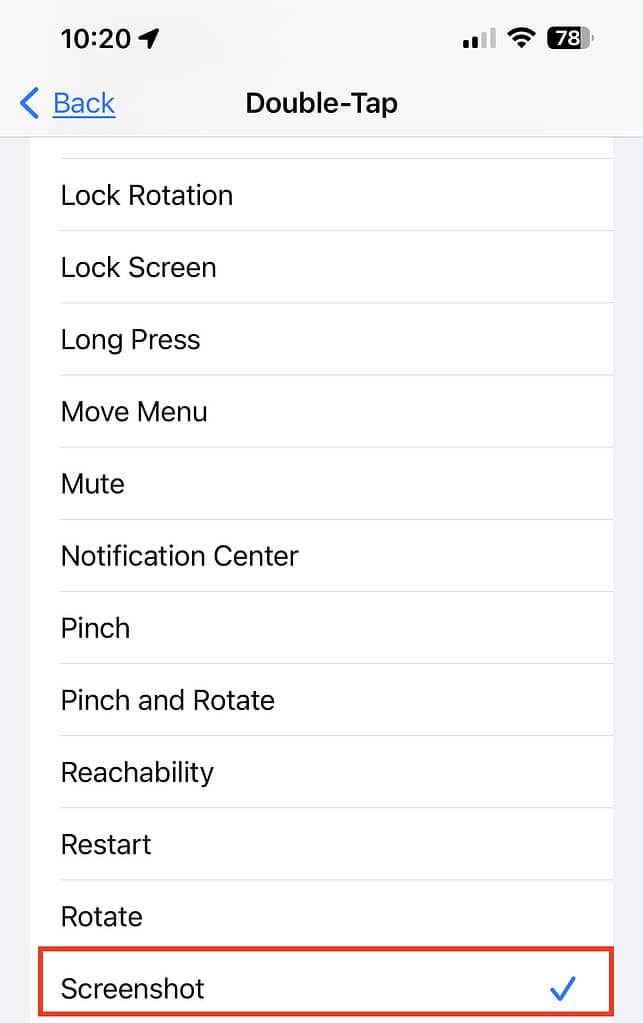
Итак, теперь, когда вы хотите сделать снимок экрана, вам просто нужно дважды нажать кнопку Assistive Touch на экране.
Как делать скриншоты на iPhone SE 2022
Для тех, кто использует модель iPhone SE 2022 года, создание снимка экрана на вашем iPhone почти не отличается от процесса при использовании более старых моделей iPhone с кнопкой «Домой».
- Нажмите кнопку «Домой» и кнопку питания одновременно
- Нажмите на миниатюру скриншота
- При необходимости отредактируйте
- Выберите, что делать со скриншотом
Кроме того, вы также можете настроить свой iPhone SE 2022 на создание снимков экрана с помощью функции Assistive Touch Double-Tap, как и для моделей FaceID.
Дополнительный совет: как делать более длинные снимки экрана и сохранять их в PDF
При просмотре веб-сайтов в браузере Safari или Chrome вы можете сделать полностраничный скриншот этой страницы с прокруткой и сохранить его в формате PDF.
- Выполните шаги, чтобы сделать скриншоты на iPhone с кнопкой «Домой» или без нее.
- Нажмите на миниатюру скриншота
- Нажмите «Полная страница» в правом верхнем углу экрана.
- Нажмите «Сохранить» или «Поделиться снимком экрана».
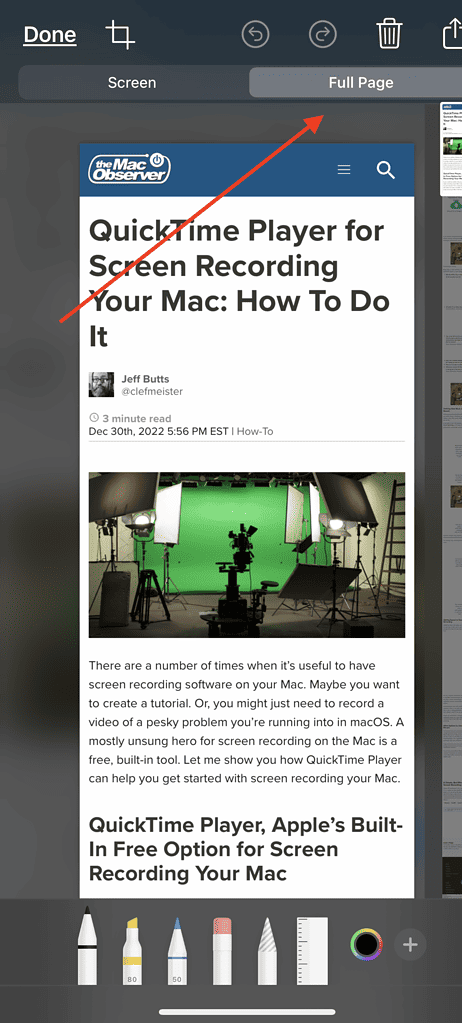
Вы можете просмотреть сохраненный снимок экрана, открыв приложение «Файлы» на своем iPhone.